
音声入力でnoteを書いたら鬼速だった件
kindle愛好家のかつしたです。
今回は
「noteの記事を音声入力で書いてみよう!」というテーマで記事を書いていきたいと思います。
お恥ずかしながら、僕は音声入力ははじめてです。
今までずっとスマホのフリック入力(指でシュッとやるやつ)やパソコンのキーボード入力に慣れていたので、
音声入力をやろうと思っても結構恥ずかしいものがあります。
何せ我が家には妻も娘もいますし、家の中でおっさんがボソボソとスマホの前でおしゃべりしていたら気持ちの悪いものですよね!
翌朝、離婚届なんて置かれてたらたまったもんじゃありません(激涙)。
なので、この記事は家の中で書いた記事ではありません。
なんと、車の中で書いているんです!
まぁ書いているというか、しゃべってるだけなんですけどね(笑)。
ちなみに、車の中だと外の音が音声認識されてしまうのではないかと思ったんですが、
全然問題ありませんでした。
自分の声だけに反応してくれていますよ!
それにしても最近の音声入力ってすごいんですね!
僕のどもり声でもしっかりと認識してくれています。
これならもっと早くやっていればよかったなとむしろ後悔のような気持ちさえありますよ。
今、ちょうど車の外でカラスが鳴いていますがカラスの声は反応しないようです。
まぁ反応したらそれはそれで面白いなぁとは思うんですが。
もし反応したら…。
カアカアとか入力されるんですかね?
僕の音声入力をしている環境
この記事が実際に何をつかって音声入力されているかをお伝えしたいと思います。
使っているのはiPadとメモアプリだけです。
※iPhoneでも可能です
Ipadとメモアプリで音声入力方法
iPadの設定です。
初めに設定アイコンをクリックします。

「一般」から「キーボード」を選びます。

キーボードのメニューから音声入力をオンにします。

音声入力言語を日本語にします。
※初期設定では英語(日本語)になっています。

あとは、メモアプリの入力画面でマイクボタンを押してしゃべるだけ!

カンタンですね〜。ほんとこれだけ。
使うのはiPadと、メモアプリだけです。ちなみに僕の使っているメモアプリはこちら。
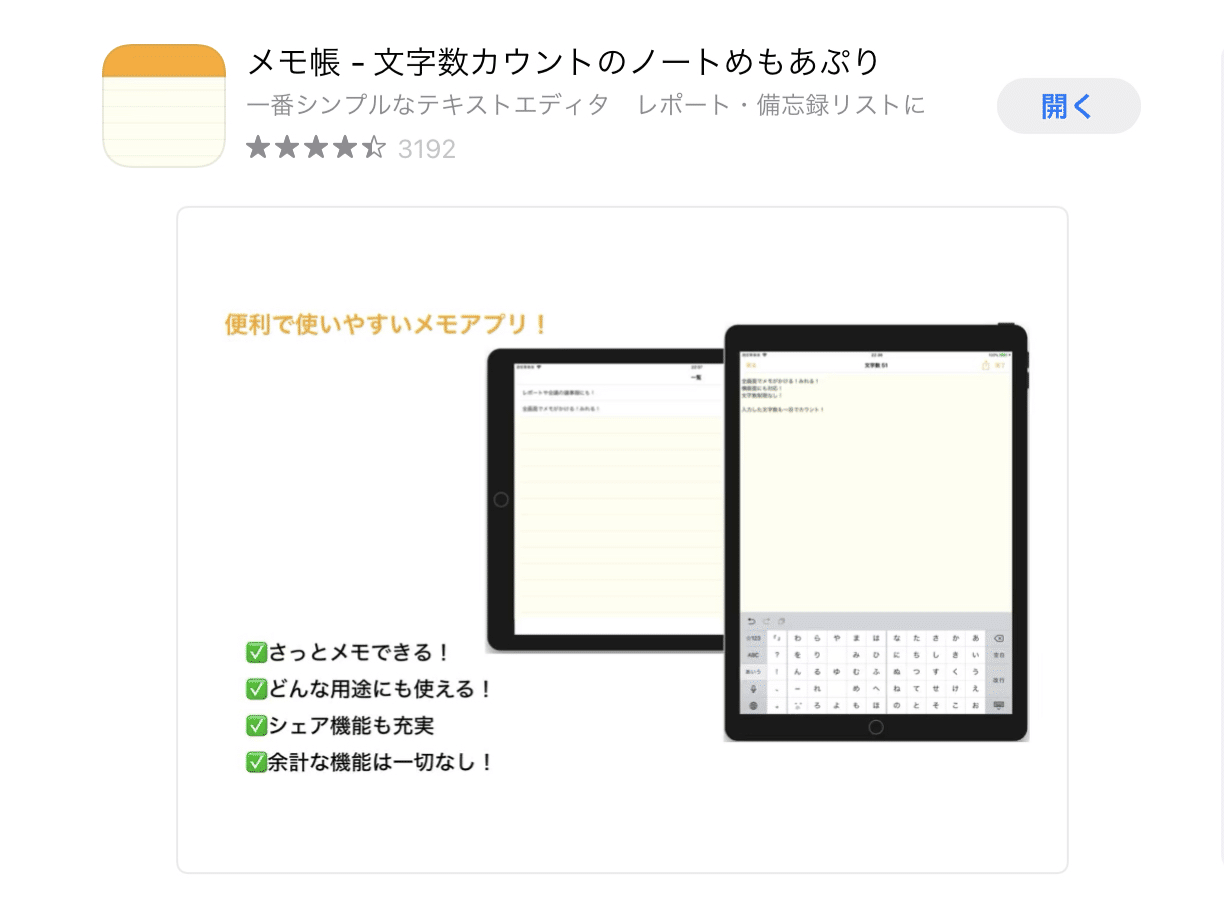
シンプルで文字数もカウントでき、文字数制限も無いという…。控えめに言って神アプリですね。
しかも無料です!
もっと早く気付けばよかったです(冷汗)。
Wi-Fi無くても使える?
音声入力はインターネットを介さないのでノーインターネット、ノーワイファイでも使えますよ!
これでどこでも記事書きできますね。
まとめ
今回は音声入力で記事をつくってみました!今の音声認識ってスゴイんですね。
早口で話してもしっかり反応してくれます。
「フリック入力はもう疲れた」
「手が思考に追いつかない」
という人に音声入力はピッタリですよ〜。
設定もカンタンなので1度試してみてくださいね!
※画像、太文字等の編集はパソコンで行いました
👉次に読むなら
過去のオススメ記事を紹介
・noteを毎日更新したい人にはこの方法がオススメ
・「読み手を意識する」とはどういうことなのか?
この記事が気に入ったらサポートをしてみませんか?
